Banyak orang yang tanya bagamana sih cara membuat blog? Nah kali ini kami akan membahas cara membuat blog yang gratis dari wordpress. Sebelumnya kita telik dahulu sebetulnya blog itu apa sih? Sebetulnya blog merupakan singkatan dari web log dari aplikasi web, sedangkan untuk isinya berisi catatan harian, ilmu pengetahuan, iklan, media dan lain sebaginya. Blog memiliki fungsi yang banyak dalam kehidupan, seperti halnya dalam keseharian kita saat mencari informasi di internet.
Blog pertama kali dipopulerkan oleh blogger.com pemiliknya sendiri yaitu PyraLab lalu pada akhir 2002 di akuisi oleh google.com. Karena blog bersifat terbuka sehingga banyak orang menggunakan blog entah itu untuk pribadi maupun untuk umum yang biasanya digunakan untuk ladang bisnis online. Nah itulah sejarah singkatnya, lalu bagaimana cara membuat blog dari wordpress? Namun sebelumnya isi blog tidak boleh berunsur dewasa dan lain sebagainya yang tidak mendidik.
Cara
Jika anda sudah mematuhi tersebut mari kita bahas bagaimana cara membuat wordpress itu sendiri. Terlebih dahulu anda buka wordpress.com, jika halaman tersebut sudah di buka klik ‘get started here’ seperti penampakannya di bawah ini.

Jika sudah akan muncul kolom-kolom yang harus anda isi, kolom-kolom tersebut meliputi alamat blog yang akan anda buat, nama, kata kunci, alamat email, bahasa dan pilihan upgrade. Namun jika anda tidak mengisinya salah satu saja maka anda tidak dapat membuatnya.
Seperti halnya di bawah ini kolom untuk mengisi alamat blog yang akan anda buat. Bisa dengan menggunakan nama anda atau lain sebagainya, namun jika anda sudah menuliskannya tapi di bawahnya ada tulisan ‘Sorry, that site already exists!’ itu tandanya nama yang anda masukkan sudah dipakai oleh orang lain, sebaiknya gantilah nama yang lainnya sampai di samping kolomnya muncul tanda centang.

Selanjutnya isi kolom nama pengguna seperti kolom di bawah ini, namun jika anda sudah mengisi kolom alamat blog maka akan secera otomatis saat anda klik muncul nama dari alamat blog anda. Namun jika anda tidak suka dengan nama tersebut bisa anda ganti dengan nama yang lainnya. Akan tetapi nama yang anda masukkan harus muncul tanda centang di bagian samping kolom seperti halnya saat mengisi kolom alamat blog tadi.
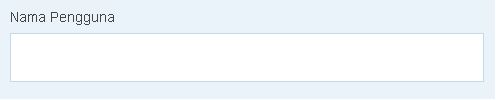
Jika kolom-kolom yang di atas sudah diisi lalu anda isi kolom kata sandi dan konfirmasi kata sandinya, penampakannya seperti di bawah ini. Kata sandi sebaiknya diisi yang mudah anda ingat dan jangan sampai orang lain tahu, sebab jika tahu blog anda dapat diotak-atik olehnya. Untuk kolom kata sandinya sendiri isinya harus sama dengan kolom konfirmasi.

Selanjutnya anda isi kolom bagian email yang penampakannya seperti di bawah ini. Anda harus mengisi emal yang sesuai dengan alamat email anda. Untuk kolom kecil di bawah alamat email sendiri bisa anda centang ataupun tidak.

Kolom selanjutnya adalah bagian bahasa seperti di bawah ini, gunakan bahasa yang bisa anda mengerti misalnya saja bahasa indonesia.

Jika kolom-kolom di atas sudah anda isi semua maka kolom yang paling bawah akan dapat anda klik yang sebelumnya tidak dapat di klik. Ada dua pilihan di bagian tersebut yang penampakannya seperti di bawah ini. Pilihlah ‘create blog’ untuk gratisnya, sedangkan yang satunya yaitu ‘upgrade’ tersebut berbayar. Apasih bedanya? Perbedaannya sendiri yaitu domain dan fasilitas lainnya.

Semoga bermanfaat






0 komentar:
Posting Komentar